명령(command) : Extend [명령줄에 Extend 명령어를 넣는다 / 단축키: ex ]
이번에는 EXTEND 연장하기... 에 대해서 알아 보겠습니다.
대략적인 개념은... 양궁을 한다는 느낌으로 하시면 되겠습니다~
과녁에 화살을 쏜다!!!! 는 기분으로~
흐름은 아래와 같습니다.
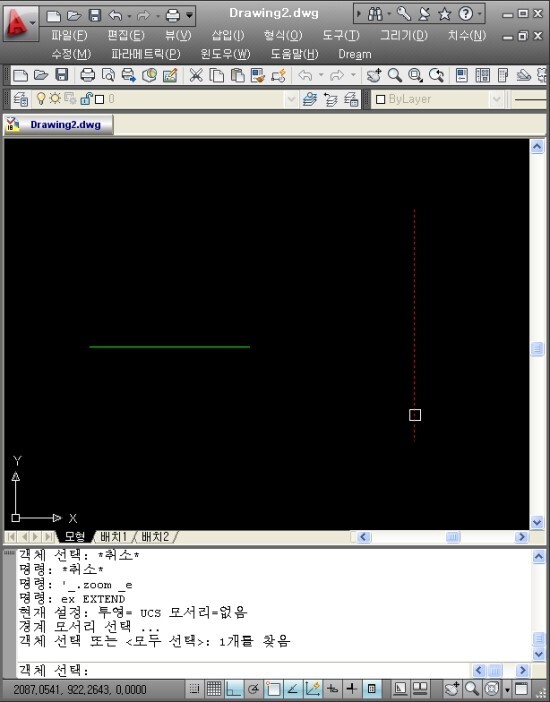
명령줄에서 단축키 ex를 누르고 엔터를 누릅니다.
과녁을 먼저 봐줘야합니다.(목표물 선택을 합니다.)
선택이 끝나면, 엔터를 눌러 객체선택을 완료합니다. 과녁은 빨간색 선입니다.

목표물이 보이면, 이제 발사!!! 하면 됩니다.
화살은 녹색입니다. 녹색선을 선택하면, 과녁인 빨간색선까지 가는 것을 볼수가 있습니다.
아래는 명령줄 해석 부분입니다.
명령: ex 명령줄에 연장명령어인 ex 를 누르고 엔터를 누릅니다.(단축명령어)
EXTEND
현재 설정: 투영= UCS 모서리=없음
경계 모서리 선택 ...
객체 선택 또는 <모두 선택>: 1개를 찾음
객체 선택: 객체선택을 합니다. 목표물을 먼저 잡으셔야 합니다.(빨간선을 선택합니다.)
연장할 객체 선택 또는 Shift 키를 누른 채 선택하여 자르기 또는
[울타리(F)/걸치기(C)/프로젝트(P)/모서리(E)/명령 취소(U)]:
연장할 객체를 선택합니다. 여기선 화살인 녹색선을 선택하시면 되겠습니다.
연장할 객체 선택 또는 Shift 키를 누른 채 선택하여 자르기 또는
[울타리(F)/걸치기(C)/프로젝트(P)/모서리(E)/명령 취소(U)]:
완료 되었으면, 엔터나 ESC 키를 눌러 EXTEND 명령에서 빠져 나옵니다.
이런 방식으로 하면 EXTEND(연장하기)가 완료 됩니다.
아래는 곡선을 연장한 그림입니다.
방법은 위와 같습니다.

마찬가지로 목표물을 설정하고(빨간선이 목표물이 되겠습니다.)

과녁을 향해 쏘면 되겠습니다.(녹색선이 화살입니다.)
EXTEND의 명령어의 사용법을 알아 보았습니다.
연장하기를 하실때 주의 해야 할 부분이 있습니다.
※ 연장하기를 사용할때는 목표물이 항상 있어야 한다는 것과 그 목표물에 연장할 선(화살)이
갖다 붙을수 있는 위치에 있어야 한다는 것입니다!!!!!
과녁에서 빗나가는 화살은 존재하지 않습니다.
(이것은 연장하기의 룰이라고 보심 되겠습니다.)
아래를 잠깐 보겠습니다. 잘못된 예 또는 연장하기가 되지 않는 상황입니다.


선홍색의 부분이 있어야 연장이 가능합니다.
목표물에 갖다 붙어야만 연장이 되는데, 없을 경우의 그림이 되겠습니다.
연장하기에 대해 알아보았습니다.
EXTEND
'CAD 기초' 카테고리의 다른 글
| [CAD 배워보기] 4. CAD 명령어... TRIM (0) | 2021.11.08 |
|---|---|
| [CAD 배워보기] 4. CAD 명령어... OFFSET (0) | 2021.11.08 |
| [CAD 배워보기] 4. CAD 명령어... MOVE (0) | 2021.11.08 |
| [CAD 배워보기] 4. CAD 명령어... COPY (0) | 2021.11.08 |
| [CAD 배워보기] 4. CAD 명령어... REGEN (0) | 2021.11.07 |



